Was ist Spotify Fehlercode 6 und wie kann man ihn beheben?
Es gibt viele Fehler in den verschiedenen Apps, die wir verwenden. Wir stoßen sogar auf Fehler in Hardwaregeräten. Im beliebten Musik-Streaming-Dienst finden Sie das Spotify Fehlercode 6. Dies kann für diejenigen, die gerne Musik hören, sehr frustrierend sein.
Die Spotify Fehlercode 6 kann sowohl auf Mac- als auch auf Windows-Computern auftreten. Daher ist niemand davon frei, sich dem Problem zu stellen. Dies geschieht normalerweise in der Desktop-Anwendung selbst. Es passiert nicht so oft Spotifyist der Web-Player, der in Browsern verwendet wird.
Also was ist Spotify Fehlercode 6? Hier besprechen wir den Fehlercode im beliebten Musik-Streaming-Dienst. Darüber hinaus zeigen wir Ihnen die besten Möglichkeiten zur Behebung des jeweiligen Problems. Anschließend geben wir Ihnen einen Bonustipp, damit Sie dieses Problem problemlos umgehen können.
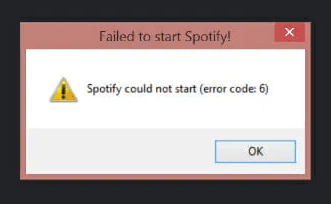
Artikelinhalt Teil 1. Was ist Spotify Fehlercode 6?Teil 2. Wie man es repariert Spotify Fehlercode 6?Teil 3. Herunterladen Spotify Musik zum Abschied Spotify Error Code 6Teil 4. Zusammenfassung
Teil 1. Was ist Spotify Fehlercode 6?
Bevor wir das Problem lösen, müssen wir es erst einmal kennenlernen. Was ist Spotify Fehlercode 6? Der Spotify Fehlercodes können jeder Person zu jedem Zeitpunkt passieren. Außerdem funktioniert es sowohl auf macOS- als auch auf Windows-Betriebssystemen.
Die Spotify Fehlercode 6 tritt tatsächlich auf, wenn Sie die App auf Ihrem Computer öffnen. Was passiert, ist, dass Sie das öffnen Spotify App und dann stürzt es ab und wird sofort beendet. Als Erstes öffnen Sie natürlich die App erneut. Sobald Sie dies tun, wird im wahrsten Sinne des Wortes eine identische Aktion ausgeführt. Die App stürzt ab und wird sofort beendet.
Also einmal Spotify Wenn Fehlercode 6 auftritt, wird es sehr schwierig sein, die App zu verwenden. Natürlich kann man nicht öffnen Spotify, dann können Sie es nicht verwenden. Spotify Fehlercode 6 kann für die meisten Menschen unmöglich zu beheben sein. Es ist jedoch weiterhin möglich, das Problem auf folgende Weise zu beheben. Wir werden es im folgenden Teil dieses Artikels besprechen.
Teil 2. Wie man es repariert Spotify Fehlercode 6?
Die Spotify Fehlercode 6 kann sowohl auf Windows- als auch auf Mac-Computern behoben werden. Wir werden unten darüber sprechen, wie Sie das Problem für die beiden Betriebssysteme beheben können.
#1. Für Mac-Benutzer
Sie können die folgenden Schritte ausführen, um das Problem zu beheben Spotify Fehler 6 für Benutzer von Mac-Computern:
- Gehen Sie zum Anwendungsordner auf Ihrem Mac-Computer. Starten Sie dann die App für Spotify.
- Drücken Sie anschließend die Option „Verlassen“. Spotify.
- Danach können Sie den Finder Ihres Mac starten.
- Besuchen Sie die Menüleiste und klicken Sie auf Los. Anschließend besuchen Sie die Bibliothek.
- Gehen Sie im Ordner „Bibliothek“ zum Ordner „Caches“.
- Suchen Sie einen Unterordner mit dem Namen „spotify.Klient." Verschieben Sie diesen Ordner dann in den Papierkorb.
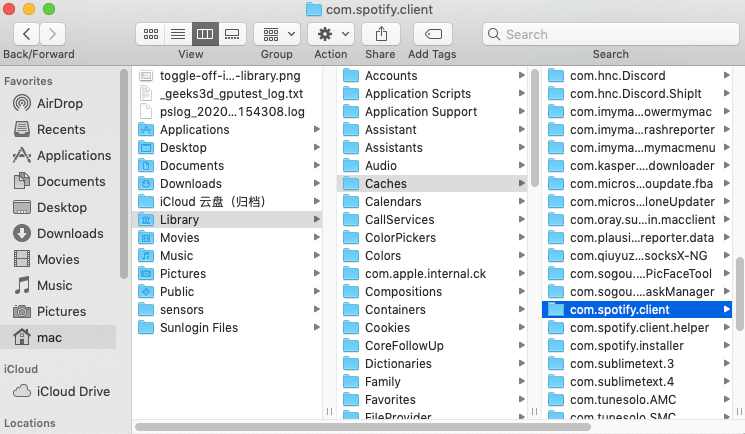
- Gehen Sie zum Ordner „Application Support“ Ihres Mac und suchen Sie den Unterordner von Spotify, und verschieben Sie es dann in Richtung Papierkorb.
- Leeren Sie als Nächstes Ihren Papierkorb. Öffnen Sie Ihren Browser, um dorthin zu gelangen SpotifyWebsite.
- Herunterladen SpotifyÖffnen Sie das Installationsprogramm und installieren Sie es auf Ihrem Mac.
- Starten Sie nach Abschluss des Installationsvorgangs Spotify nochmal. Überprüfen Sie, ob Spotify Fehlercode 6 tritt immer noch auf.
#2. Für Windows-Benutzer
Sie können diesen Fehlercode auf Windows-PCs tatsächlich beheben. Der folgende Teil zeigt die tatsächlichen Schritte an, die Sie zur Behebung befolgen sollten Spotify Fehlercode 6 auf Windows-Betriebssystemen:
- Öffnen Sie das Startmenü auf Ihrem Windows-Computer, indem Sie die Windows-Taste auf Ihrer Tastatur drücken.
- Geben Sie die Wörter „Systemsteuerung“ in das Suchfeld ein. Starten Sie die Systemsteuerung, sobald sie in den Suchergebnissen angezeigt wird.
- Klicken Sie im Bereich „Programme“ auf die Beschriftung „Deinstallieren“. In diesem Teil werden Ihnen alle Apps angezeigt, die Sie entfernen können.
- Suchen Sie den Spotify Musik-Streaming-Dienst-App auf Ihrem Computer. Dann können Sie tatsächlich auf Deinstallieren klicken.
- Befolgen Sie zum Deinstallieren die Anweisungen auf dem Bildschirm Spotify auf deinem Computer.
- Besuchen Sie Spotifynochmal auf der Website. Laden Sie das Windows-Installationsprogramm der App herunter.
- Starten Sie das Installationsprogramm auf Ihrem Computer und befolgen Sie die Anweisungen auf dem Bildschirm.
- Nach der Installation öffnen Spotify erneut.
Dies ist eine weitere Möglichkeit, das Problem zu beheben Spotify Fehlercode 6 auf Ihrem Windows-Computer.
Teil 3. Herunterladen Spotify Musik zum Abschied Spotify Error Code 6
Sie können tatsächlich Titel vom Musik-Streaming-Dienst herunterladen, um dies zu vermeiden Spotify Fehlercode 6. Auf diese Weise werden Sie nicht darauf stoßen Spotify Immer wieder Fehlercode 6. Spuren schnappen von Spotify ist sehr leicht.
Dazu müssen Sie verwenden TuneSolo Spotify Spotify Musikkonverter. Hierbei handelt es sich um eine Software, die entwickelt wurde, um Ihre Lieblingstitel vom Musik-Streaming-Dienst abzurufen. Während Sie die Titel abrufen, können Sie sie in verschiedenen Ausgabeformaten wie FLAC, WAV, AAC und MP3 speichern.
Versuchen Sie es kostenlos Versuchen Sie es kostenlos
Darüber hinaus stellt das Tool sicher, dass die ursprüngliche, verlustfreie Qualität der Tracks erhalten bleibt. Auch die ID3-Tags bleiben erhalten, sodass Sie die Tracks nicht neu organisieren müssen. Wenn Sie die Premium-Version des Tools erwerben, haben Sie ein Leben lang Anspruch auf Updates und technischen Support.
Hier sind die Schritte zu verwenden TuneSolo Spotify Musikkonverter, den Sie vermeiden sollten Spotify Fehlercode 6:
- Schnappen Sie sich das Tool und öffnen Sie es. Holen Sie sich das Installationsprogramm von TuneSolo Spotify Music Converter und installieren Sie die App. Öffnen Sie es dann auf Ihrem Mac oder Windows-Computer.
- Wählen Sie Ihre gewünschten Titel. Sie können aus den Titeln auswählen, die Ihnen gefallen Spotify. Ziehen Sie dazu die Spuren auf die Benutzeroberfläche von TuneSolo. Eine Alternative besteht darin, die URL des Titels, Albums oder der Wiedergabeliste zu kopieren und einzufügen.

- Wählen Sie Ausgabeeinstellungen. Wählen Sie das gewünschte Ausgabeformat. MP3 wird empfohlen. Klicken Sie dann auf Durchsuchen und wählen Sie den Zielordner aus.

- Klicken Sie auf die Schaltfläche „Alle konvertieren“. Klicken Sie nach Abschluss der Konvertierung auf „Ausgabedatei anzeigen“.

- Auf Geräte übertragen. Sie können die Dateien durch Kopieren und Einfügen usw. auf andere Geräte übertragen.
Teil 4. Zusammenfassung
Dieser Leitfaden hat Sie darüber informiert Spotify Fehlercode 6. Wir haben das Problem zunächst anhand einer Übersicht erläutert Spotify Fehlercode 6. Anschließend haben wir darüber gesprochen, wie man das Problem sowohl auf Windows-PCs als auch auf macOS-Computern beheben kann. Normalerweise geschieht dies durch eine Neuinstallation der App.
Abschließend empfehlen wir Ihnen die Verwendung TuneSolo Spotify Music Converter, damit Sie die gewünschten Lieblingstitel abrufen können. Sobald Sie die Softcopy der Titel haben, können Sie sie einfach auf Ihre eigenen Geräte übertragen. Jetzt ist es möglich, dies zu vermeiden Spotify Fehler 6 fürs Leben!